对等网的设置
实训一组建对等网

实训一组建对等网一、实训目的1.通过此实验,理解对等网的基本概念、特点。
2.掌握对等网的组建方法和对等网中资源共享的设置方法。
二、实训内容1.组建由2台计算机构成的对等网。
2.组建由3台计算机构成的对等网。
3.测试对等网的连通性、对等网中的资源共享。
三、实训设备1.RJ45交叉线1根:2.RJ45直通线交叉线3根:3.四口交换机1台,本例使用D-link;4.实验用计算机3台(装Windows XP操作系统且安装有网卡):四、预备知识1.对等网对等网也称工作组网,在这种体系架构下,网内成员地位都是对等的,网络中不存在管理或服务核心的主机,即各个主机间无主从之分,并没有客户机和服务器的区別。
在对等网中没有域,只有工作组。
由于工作组的概念没有域的概念那样广,因此在对等网组建时不需要进行域的配苣,而只需对工作组进行配置。
对等网中所包含的计算机数量一般不多,通常限制在一个小型机构或部门内部,各主机之间的对等交换数据和信息。
网络中任一台计算机既可作为网络服务器,为其它计算机提供共享资源,也可作为工作站,用来分享英它网络服务器所共享的资源。
通过对等网可以实现部门或组织内部数据资源、软件资源、硬件资源的共享。
对等网网络具有结构简单,易于实现,网络成本低, 网络建设和维护简单,网络组建方式灵活,可选用的传输介质较多等优点。
英不足之处在于网络支持的用户数量较少,网络性能较低,网络安全及保密性差,文件管理分散,计算机资源占用大。
2.TCP/IP 协议TCP/IP (Transmission Control Protocol/Internet Protocol)传输控制协议/网际协议,也称为网络通讯协议。
该协议是一个四层的分层体系结构,是一组由TCP协议和IP协议以及其他的协议组合在一起构成的协议族,是Internet最基本的协议之一。
TCP/IP协议左义了电子设备如何连入因特网,以及数据在网络之间传输的标准。
在该协议中,传输控制协议(TCP, Transmission Control Protoco 1)是而向连接的,能够提供可靠的交付,该协议负责收集文件信息或者将大的文件拆分成适合在网络上传输的包,当数据通过网络传到达接收端的TCP层,接收端的TCP层根据协议规泄将包还原为原始文件。
对等网的组建与使用

对等网的组建与使用一.实训目的1.掌握网卡驱动程序的安装方法。
2.掌握对等网络配置方法。
3.掌握对等网络的使用方法。
二.实训器材及环境1.安装Windows 2003操作系统的计算机2台。
2.网卡及其网卡驱动程序。
3.交叉双绞线一根(或不少于2口的集线器一个,直通双绞线二根)。
三.实训理论基础1.对等网的概念可以从网络中每台计算机之间的关系或资源分布或作业的集中程度这三个方面进行了解。
(1)从网络计算机的从属关系来看对等网中每台计算机都是平等的,没有主从之分。
也就是说每台计算机在网络中即是客户机也是服务器。
而其他不同类型的局域网中,一般都有一台或者几台计算机作为服务器,其他计算机作为客户机,客户机则是以服务器为中心建立的。
(2)从资源分布情况来看对等网中的资源分布是在每一台计算机上的。
其他类型的网络中,资源一般分布在服务器上,客户机主要是使用资源而不是提供资源。
(3)从作业的集中角度来看对等网中的每一台计算机都是客户机,所以它要完成自身的作业,同时由于他们又都是服务器,就都要满足其他计算机的作业要求。
从整体角度来看,对等网中作业也是平均分布的,没有一个作业相对集中的节点。
其他类型网络中,作为中心和资源集中节点的服务器要承担所有其他客户机的作业要求,而客户机不提供资源,相对来说,服务器的作业集中程度远大于客户机综上所述:对等网就是每一台网络计算机与其他连网的计算机之间的关系对等,没有层次的划分,资源和作业都相对平均分布的局域网类型。
2.对等网的优点(1)对等网容易建立和维护;(2)对等网建立和维护成本比较低;(3)对等网可以实现多种服务应用。
3.对等网的缺点(1)对等网的管理性差;(2)对等网络中资源查找困难;(3)对等网中同步使用的计算机性能下降。
4.对等网的使用范围对等网主要用于建立小型网络以及在大型网络中作为一个小的子网络。
用在有限信息技术预算和有限信息共享需求的地方,例如:学生宿舍内、住宅区、邻居之间等地方。
实验二、小型局域网———对等网的构建

三、资源共享的设置及使用
1.共享的准备工作 1.共享的准备工作
一、开启防火墙的文件和打印机共享; 二、启动服务(services.msc ) 三、管理员身份登录: 运行里面输入secpol.msc回车进入本地安全设置- 本地策略-安全选项 将“网络访问:不允许SAM账户的匿名枚举”停 用 注意此点只对来宾起效; 将“账户:使用空白密码的本地账户只允许进行 控制台登录”停用; 网络访问:本地账户的共享和安全模式:选择经 典模式
网络连接状态
图标 说明 本地连接处于活动 状态 媒体已被断开 媒体已被断开 驱动程序被禁用 位置 网络连接文件夹 网络连接文件夹 通知区域 网络连接文件
资源共享的设置及使用
2、设置资源共享的方法
★ 右击我的电脑,打开资源管理器 ★ 在“资源管理器窗口”选择允许他人访问的资 源 ★ (右击)该需共享的资源,在弹出的快捷菜单中 单击“共享”(“共享与安全”) ★ 选择(网络共享与安全) ★ 权限设置 注意:在文件选项中把使用简单文件共享去掉。
资源共享的设置及使用
对等网结构 图示
二、构建对等网的基本流程
●安装网卡驱动程序——实验中跳过 ●检查网卡是否正常工作 ●安装协议 ●配置TCP/IP协议 ●计算机标识及分组 ●配置网络服务 ●测试网络的连通性
1.安装网卡驱动程序
查看设备管理器,找到网络适配器,在其属性中 操作。
2.检查网卡是否正常工作
在设备管理器中找到网络适配器,观察其图标: ① 绿色图标(正常)、 ② 黄色圆圈!(不能正常工作)、 ③ 红色x(无法识别)
一、基础知识
RJ45网线接法及电脑对等相连的设置

RJ45网线的接法及电脑对等联接的相关设置RJ45 型网线插头又称水晶头,广泛应用于局域网和 ADSL 宽带上网用户的网络设备间网线(称作五类线或双绞线)的连接。
在具体应用时,RJ45 型插头和网线有两种连接方法(线序),分别称作 T568A 线序(图1)和 T568B 线序(图2)。
RJ45 型网线插头引脚号的识别方法是:手拿插头,有 8 个小镀金片的一端向上,有网线装入的矩形大口的一端向下,同时将没有细长塑料卡销的那个面对着你的眼睛,从左边第一个小镀金片开始依次是第1 脚、第2 脚、…、第8 脚。
T568A 线序的适用范围这种接法用于网络设备需要交叉互连的场合,所谓交叉是指网线的一端和另一端与 RJ45 网线插头的接法不同,一端按 T568A 线序接(图1),另一端按 T568B 线序接(图2),即有几根网线在另一端是先做了交叉才接到 RJ45 插头上去的,适用的连接场合有:1. 电 脑←—→电 脑,称对等网连接,即两台电脑之间只通过一条网线连接就可以互相传递数据;2. 集线器←—→集线器;3. 交换机←—→交换机。
T568A 线序的接法如图1 所示,RJ45 型网线插头各脚与网线颜色标志的对应关系是:插头脚号 网线颜色1 ———— 绿白2 ———— 绿3 ———— 橙白4 ———— 蓝5 ———— 蓝白6 ———— 橙7 ———— 棕白 8 ———— 棕图2:RJ45 型网线插头的 T568B 线序接法示意图T568B 线序的适用范围一、直连线互连网线的两端均按 T568B 接1. 电 脑←—→ADSL 猫2. ADSL 猫←—→ADSL 路由器的 WAN 口3. 电 脑←—→ADSL 路由器的 LAN 口4. 电 脑←—→集线器或交换机二、交叉互连网线的一端按 T568B 接,另一端按 T568A 接1. 电 脑←—→电 脑,即对等网连接2. 集线器←—→集线器3. 交换机←—→交换机T568B 线序的接法如图2 所示,RJ45 型网线插头各脚与网线颜色标志的对应关系是:插头脚号 网线颜色1 ———— 橙白2 ———— 橙3 ———— 绿白4 ———— 蓝5 ———— 蓝白6 ———— 绿7 ———— 棕白 8 ———— 棕上面只是正规接法!但是你2头都接一样是可以的!因为一般网线用的只有1.2.3.6 其他就算没接通一样都是可以用的!~两台电脑通过网线直接连接(即对等网)的有关设置上面已经提到两台电脑之间通过网线进行连接时,rj45 型网线插头与网线的接法是:一端按t568a 线序接,一端按t568b 线序接,然后网线经rj45 插头播入要连接电脑的网线插口中,这就完成了两台电脑间的物理连接。
实训三、Windows对等网的组建

(5) 、 E 类IP地址 地址
E类地址保留作研究之用。因此Internet上没有可用的E类地址。E类地 址的第一字节以“1111”开始,因此地址空间范围从240.0.0.0 至 255.255.255.255。
(6)、私有(专用)IP地址 (6)、私有(专用)IP地址
A类地址范围:10.0.0.0~10.255.255.255 ; B类地址范围:172.16.0.0~172.31.255.255 ; C类地址范围:192.168.0.0~192.168.255.255;
二、TCP/IP协议 TCP/IP协议
1)、协议的概念
TCP/IP 是 1969 年 由 美 国 国 防 部 高 级 研 究 计 划 局 ( Department of Defense Advanced Research Project Agency ,DARPA ) 开发的,它是 ARPANET ( Advanced Research Projects Agency Network ) 资源共享试验的 产 物 。 自 从 1983 年 在 ARPANET ( 俗 称 阿 帕 网 ) 上 正 式 启 用 了 TCP/IP (Transmission Control Protocol/Internet Protocol,传输控制协议/网际协议) 协议后不久它就被人们广泛的采用,并导致了Internet(互联网)的迅速发 展。
(4)、D类IP地址 、 类 地址
D类IP地址用于多点广播(Multicast),第一个字节以“1110”开始,它 是一个专门保留的地址。它并不指向特定的网络,目前这一类地址被 用在多点广播(Multicast)中。多点广播地址用来一次寻址一组计算机, 它标识共享同一协议的一组计算机,地址空间的范围从224.0.0.0到239. 255. 255.254。
无线对等网

一、dell机器
ADSL拨号上网方式:
1、新建拨号连接,命名成 铁通拨号,连接成功;
2、选中铁通拨号,右键->属性 ->高级 ->internet 连接共享-> 允许其他网络用户使用该计算的internet连接->确定;
家庭网络连接:选择无线网络连接。
3、拨号上网,到此结束
2、外网卡IP配置成192.168.10.10,无线网卡配置成192.168.0.1 ;
二、IBM机器
1、配置无线网卡ip地址
192.168.0.10 IP
255.255.255.0 掩码
168.0.1 网关
192.168.0.1 DNS
2、搜索可用网络,连接名为dell的可用网络,连接成功,如果ping 192.168.0.1,则2机机器已成功组成对等网;
参照以前局域网共享上网的做法,经过摸索,实验成功!
原理: 1、利用本子的无线网卡,把两台机器组成对等网;
2、利用xp自带的拨号共享实现共享上网
步骤:
一、dell机器做拨号服务器
1、100M网卡更名为外网,无线网卡设置成对等网模式(无线网卡上点右键->属性->无线网络配置->高级-> 选择 仅 “计算机到计算机”,添加一个无线网络配置,ssid:dell,网络验证:开放式,密码:禁止);
固定IP上网方式:
右击“本地连接”选择属性,在“高级”内勾选允许“internet 连接共享”相关选项;
默认情况下无线网卡的IP会被设置为:192.168.0.1。
两台机器都成功上网,好处:利用了两台机器的无线网卡,节省HUB设备;无线,一定范围不受空间限制;
对等网的组建实验报告

信息科学与技术学院实验报告课程名称:计算机网络原理实验项目:对等网的组建实验地点: 博西409机房指导教师: 马占飞日期: 2013-9-17实验类型: 设计性实验(验证性实验综合性实验设计性实验)专业:计算机科学与技术班级:11级外包姓名:袁如璧学号:1114490017一、实验目的及要求实验目的及要求:(1)熟悉网卡、集线器、交换机等网络设备(2)掌握组建对等网的技术、方法与功能:网卡、网络协议安装配置、连通性测试等(3)掌握对等网测试方法(4)掌握在对等网中设置共享的方法二、实验仪器、设备或软件Packet.Tracer5.3网络模拟软件三、实验内容及原理实验内容:对等网的组建实验原理:对等网络设有专门的服务器,计算机之间都是同级的。
所有的计算机都是平等的。
每一台计算机都作为它自己的服务器。
各个用户自己决定在网络上共享各自计算机上的哪些数据和不共享哪些数据。
又称“工作组模式”。
在对等网络中,每台计算机管理本身的用户和资源,经过正确的权限设置,每台计算机可以通过连接的网络使用被允许访问的网络资源。
由于各个计算机只是简单地连接在网络上,不存在核心服务器,因此对等网络不存在大量的网络管理工作。
四、实验步骤(或过程)1)打开cisco packet tracer 软件,在空白界面中进行操作:在空白处拖入一个集线器,三个终端设备(计算机),并用直通线将其连接起来(如图1-1所示)。
图1-1双击PC-PT PC0出现如图1-2所示窗口:图1-2点击桌面,对三台终端设备进行如下设置(如图1-3、图1-4、图1-5所示):主机名Ip地址子网掩码Pc0 192.168.1.1 255.255.255.0Pc1 192.168.1.2 255.255.255.0Pc2 192.168.1.3 255.255.255.0图1-3图1-4图1-52)以某一台计算机终端为标准(如PC2)进行测试,测试其是否与其他两台构成对等网络。
组网之局域网的组建(对等网)

3、IPX/SPX协议本来就是Novell开发的专用于NetWare网络中的协议,但是现在
也常常用--大部分可以联机的游戏都支持IPX/SPX协议,比如星际争霸,反恐精 英等等。虽然这些游戏通过TCP/IP协议也能联机,但显然还是通过IPX/SPX协 议更省事,因为根本不需要任何设置。除此之外,IPX/SPX协议在局域网络中的 用途似乎并不是很大,如果确定不在局域网中联机玩游戏,那么这个协议可有可无。 IPX协议负责数据包的传送;SPX负责数据包传输的完整性。如果不是在Novell 网络环境中,一般不使用IPX/SPX协议,而是使用IPX/SPX兼容协议,尤其是 在Windows 9x/2000组成的对等网中 。
映射网络驱动器的方法如下:双击桌面上的【网上邻居】图 标,在【网上邻居】窗口中打开目标计算机,右击共享的文件夹 图标,在弹出的快捷菜单中选择【映射网络驱动器】命令,在弹 出的对话框中选择驱动器盘符,单击【确定】按钮。 若想断开 网络驱动器,操作如下:在【我的电脑】窗口中,右击网络驱动 器图标,在弹出的快捷菜单中选择【断开网络驱动器】命令。
2
组网模式概述
三种组网模式:对等网模式、客户机/服务器 (C/S)模式和浏览器/服务器(B/S)模式。 对等网模式:指网络中没有专用的服务器 (Server)、每一台计算机的地位平等、每一台计算机 既可充当服务器又可充当客户机(Client)的网络工作 模式。
2013-12-19
组网之局域网组建
3
即是一种标准的B/S模式)。
2013-12-19
组网之局域网组建
4
一、组网模式概述
C/S示意图
B/S示意图
2013-12-19
组网之局域网组建
5
一、组网模式概述
怎样设置一个对等网
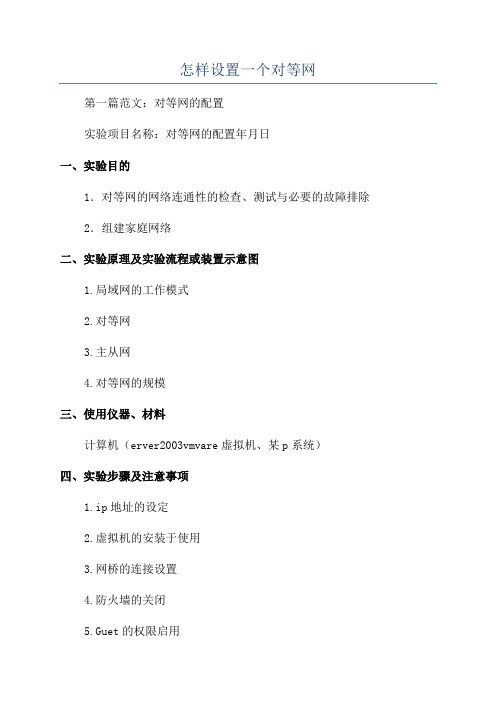
怎样设置一个对等网第一篇范文:对等网的配置实验项目名称:对等网的配置年月日一、实验目的1.对等网的网络连通性的检查、测试与必要的故障排除2.组建家庭网络二、实验原理及实验流程或装置示意图1.局域网的工作模式2.对等网3.主从网4.对等网的规模三、使用仪器、材料计算机(erver2003vmvare虚拟机、某p系统)四、实验步骤及注意事项1.ip地址的设定2.虚拟机的安装于使用3.网桥的连接设置4.防火墙的关闭5.Guet的权限启用五、实验过程原始记录(数据、图表、计算等)(1)单击“开始”按钮,选择“所有程序”∣“附件”∣“通讯”∣“网络安装向导”命令,打开“网络安装向导”之一对话框(2)该向导对话框显示了使用该向导对话框可实现的功能,单击“下一步”按钮,打开“网络安装向导”之二对话框,如图13.33所示。
(3)该向导对话框显示了进行网络连接,用户需做好准备工作,单击“下一步”按钮,打开“网络安装向导”之三对话框,如图13.34所示。
(4)该向导对话框中有三个选项,用户可根据实际情况选择合适的选项。
本例选择“其他”选项,单击“下一步”按钮,进入“网络安装向导”之四对话框,如图13.35所示。
(5)该向导对话框中有“这台计算机直接或通过网络集线器连接到Internet。
我的网络上的其他计算机也通过这个方式连接到Internet。
”、“这台计算机直接连接到Internet。
我还没有网络。
”和“这台计算机属于一个没有Internet连接的网络。
”三个选项。
用户可选择“这台计算机属于一个没有Internet连接的网络”选项。
(6)单击“下一步”按钮,进入“网络安装向导”之五对话框,如图13.36所示。
(7)在该向导对话框中的“计算机描述”文本框中输入该计算机的描述信息;在“计算机名”文本框中输入该计算机的名称。
单击“下一步”按钮,进入“网络安装向导”之六对话框,如图13.37所示。
(8)在“工作组名”文本框中输入组建的工作组的名称,单击“下一步”按钮,打开“网络安装向导”之七对话框,如图13.38所示。
实验2、对等网的连接

实验二对等网的连接一般对等网的组建分为两种形式,一种是不通过集线器(HUB)连接的对等网,简称双机互连,只适合两台计算机之间的连接。
如果是三台计算机,则可以通过将其中一台机器上装上两张网卡的方法来解决;另外一种就是通过集线器(HUB)连接的对等网,下面就这两种形式进行讲解。
一、通过HUB连接的对等网实施步骤1、所需设备RJ-45接口网卡若干(根据需要连接的计算机数量决定)、双绞线若干米、水晶头若干个、HUB一个(类型及数量自行选择)。
2、安装网卡同不通过HUB连接的对等网。
3、HUB的安装将HUB所带的整流器电源输出端插入HUB的电源接口,接上电源。
4、双绞线的制作与连接如果用HUB连接的话,则接线方法为两头接线标准一致,同为T568B或T568A 标准即可。
5、计算机的设置本节将仅以WIN 98操作系统下的安装设置方法来叙述。
图1首先右键单击“网上邻居”,打开属性(如图1),如没有网上邻居则需打开控制面板中的“网络”,在“配置”一栏中,单击“添加”按钮,在“请选择网络组件类型”中双击“协议”(如图2),然后在左边的“厂商”栏中单击“Microsoft”,在右边的“网络协议”栏中双击“TCP/IP”即可(如图3)。
然后再用同样的方法添加“IPX/SPX兼容协议”和“NetBEUI”两种协议,最后回到“配制”一栏,点击"Microsoft网络上的文件与打印机共享"按钮,将“允许其他用户访问我的文件”和“允许其他计算机使用我的打印机”两项前都打上勾,再“确定”即可,最后在“主网络登陆”选框中选择“Windows登陆”。
图2图3接下来要再给本机绑定一个局域网中使用的固定的IP地址。
这个IP地址一般使用“192.168.0.n”(“n”为1~254之间的任意整数)的形式。
修改IP地址的方法:双击“已经安装了下列组件”列表框中的“TCP/IP -> XXX”(XXX为网卡名称),打开“TCP/IP属性”窗口,进入“IP地址”一栏,点击“指定IP地址”一项,然后在“IP地址”和“子网掩码”中分别输入相应内容:第一台计算机“IP地址”建议一般为“192.168.0.1”;“子网掩码”为“255.255.255.0”;第二台计算机“IP地址”建议一般为“192.168.0.1”;“子网掩码”为“255.255.255.0”;第三、第四以此类推。
实验 对等网
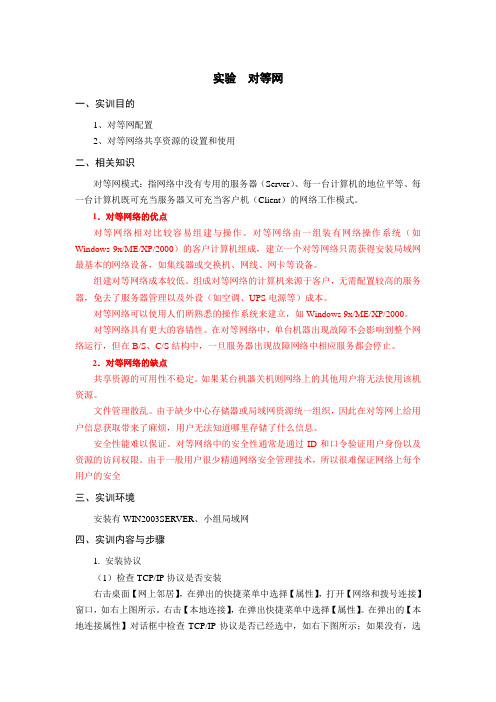
实验对等网一、实训目的1、对等网配置2、对等网络共享资源的设置和使用二、相关知识对等网模式:指网络中没有专用的服务器(Server)、每一台计算机的地位平等、每一台计算机既可充当服务器又可充当客户机(Client)的网络工作模式。
1.对等网络的优点对等网络相对比较容易组建与操作。
对等网络由一组装有网络操作系统(如Windows 9x/ME/XP/2000)的客户计算机组成,建立一个对等网络只需获得安装局域网最基本的网络设备,如集线器或交换机、网线、网卡等设备。
组建对等网络成本较低。
组成对等网络的计算机来源于客户,无需配置较高的服务器,免去了服务器管理以及外设(如空调、UPS电源等)成本。
对等网络可以使用人们所熟悉的操作系统来建立,如Windows 9x/ME/XP/2000。
对等网络具有更大的容错性。
在对等网络中,单台机器出现故障不会影响到整个网络运行,但在B/S、C/S结构中,一旦服务器出现故障网络中相应服务都会停止。
2.对等网络的缺点共享资源的可用性不稳定。
如果某台机器关机则网络上的其他用户将无法使用该机资源。
文件管理散乱。
由于缺少中心存储器或局域网资源统一组织,因此在对等网上给用户信息获取带来了麻烦,用户无法知道哪里存储了什么信息。
安全性能难以保证。
对等网络中的安全性通常是通过ID和口令验证用户身份以及资源的访问权限。
由于一般用户很少精通网络安全管理技术,所以很难保证网络上每个用户的安全三、实训环境安装有WIN2003SERVER、小组局域网四、实训内容与步骤1. 安装协议(1)检查TCP/IP协议是否安装右击桌面【网上邻居】,在弹出的快捷菜单中选择【属性】,打开【网络和拨号连接】窗口,如右上图所示。
右击【本地连接】,在弹出快捷菜单中选择【属性】。
在弹出的【本地连接属性】对话框中检查TCP/IP协议是否已经选中,如右下图所示;如果没有,选择即可,不必重新启动系统。
.2. 配置TCP/IP协议TCP/IP协议安装之后一般要进行配置,具体方法如下。
计算机网络 对等网的硬件连接
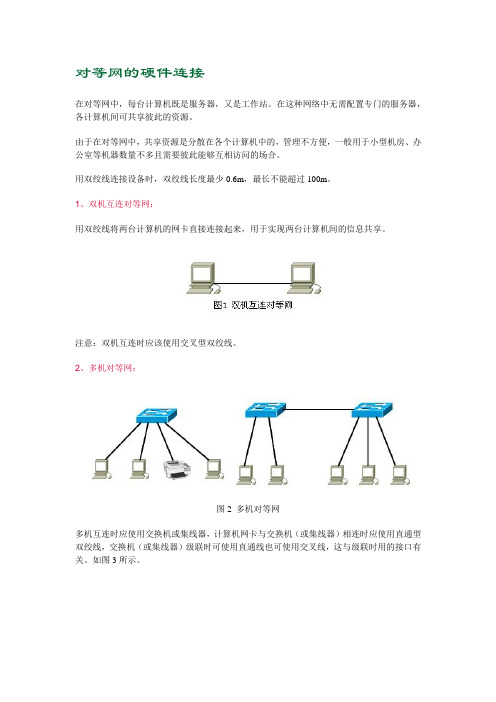
对等网的硬件连接在对等网中,每台计算机既是服务器,又是工作站。
在这种网络中无需配置专门的服务器,各计算机间可共享彼此的资源。
由于在对等网中,共享资源是分散在各个计算机中的,管理不方便,一般用于小型机房、办公室等机器数量不多且需要彼此能够互相访问的场合。
用双绞线连接设备时,双绞线长度最少0.6m,最长不能超过100m。
1、双机互连对等网:用双绞线将两台计算机的网卡直接连接起来,用于实现两台计算机间的信息共享。
注意:双机互连时应该使用交叉型双绞线。
2、多机对等网:图2 多机对等网多机互连时应使用交换机或集线器,计算机网卡与交换机(或集线器)相连时应使用直通型双绞线,交换机(或集线器)级联时可使用直通线也可使用交叉线,这与级联时用的接口有关。
如图3所示。
图3 交换机(集线器)的级联配置计算机线路连好后还需要对计算机进行适当的配置才能使用对等网。
1、安装必要的组件:①在“网上邻居”上单击右键,选择“属性”,打开网络连接窗口;②在“本地连接”上单击右键,选择“属性”,打开本地连接属性对话框;③检查是否有以下组件:Microsoft网络客户端、Microsoft网络的文件和打印机共享、Internet 协议(TCP/IP)。
如果缺少哪个组件就安装哪个组件。
图4 本地连接属性一般情况下,上述组件应该是已经安装好的,如果没有,可单击“安装”按钮进行安装。
2、配置计算机的IP地址:对等网中各计算机的IP地址不能相同,且各IP地址应该属于同一个网络(网络地址相同)。
配置IP地址的方法如下:选中图4列表中的“Internet协议(TCP/IP)”,单击“属性”按钮,打开TCP/IP属性对话框:图5 配置计算机的IP地址选中“使用下面的IP地址”单选框,然后添入IP地址和子网掩码。
说明:在网络操作系统下,单击“高级”按钮,可以为本机配置多个IP地址。
3、设置计算机的计算机名和工作组名:对等网中各计算机的计算机名必须不同,工作组名一般应该相同。
组建对等局域网(双机互联)
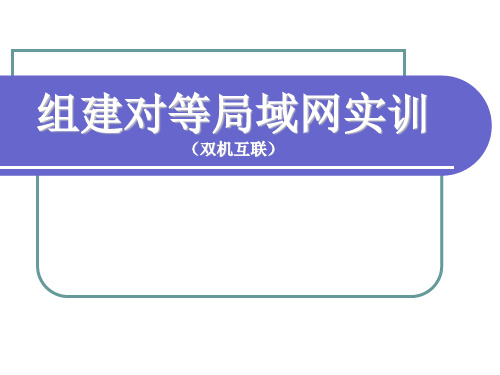
三. 双机互连方法
直接电缆互连——分串口(COM口 互连, 直接电缆互连——分串口(COM口)互连,理论传输速 度11.52kps,和并口(LPT口)互连,理论传输速度 11.52kps, 并口(LPT口 互连, 300kpbs。 300kpbs。 *USB口互连——专用USB联网线完全包含网卡功能, USB口互连 口互连——专用 专用USB联网线完全包含网卡功能 联网线完全包含网卡功能, 支持TCP/IP、NetBEUI、IPX/SPX网络协议 网络协议, 支持TCP/IP、NetBEUI、IPX/SPX网络协议,安装线缆 指定的软件,提供4 12Mbps速度 速度。 指定的软件,提供4-12Mbps速度。 *笔记本红外端口互连 *IEEE1394端口互连 IEEE1394端口互连
*C)使用UNC(Universal Naming Convention)查看网络资源。 *C)使用UNC( Convention)查看网络资源。 打开[我的电脑] 在地址栏输入要查找的“ 计算机网络标识名” 打开[我的电脑]—在地址栏输入要查找的“\\计算机网络标识名”。 UNC—是网络上通用的共享资源的命名方式, UNC—是网络上通用的共享资源的命名方式,以“计算机名\共享名 计算机名\ 称(磁盘驱动器、文件夹、或打印机等)\子目录名称\文件名称形 磁盘驱动器、文件夹、或打印机等) 子目录名称\文件名称形 式定义网络共享资源路径 式定义网络共享资源路径。 网络共享资源路径。
返回
3.操作系统与参数设置 3.操作系统与参数设置
组建双机对等网必须包含 的网络组件有: 的网络组件有: Windows 2000 系统—— 系统—— Microsoft网络客户端 Microsoft网络客户端 Microsoft网络上的文件 Microsoft网络上的文件 和打印机共享 Internet协议 TCP/IP) Internet协议(TCP/IP) 协议(
实验1 组建办公室对等网络

实验一组建办公室对等网络一、实验目的1、掌握用交换机组建小型交换式对等网的方法。
2、掌握Windows 7对等网建设过程中的相关配置。
3、了解判断Windows 7对等网是否导通的几种方法。
4、掌握Windows 7对等网中文件夹共享的设置方法和使用。
5、掌握Windows 7对等网中映射网络驱动器的实质方法。
二、实验要求1、能够配置计算机的TCP/IP协议。
2、能够设置有权限共享的用户。
3、能够设置文件夹共享和打印机共享,并使用共享的文件夹和打印机。
三、实验内容小型共享式对等网的组建1、使用的设备有直通线3条、打印机1台、集线器1台、安装了Windows 7的计算机3台。
2、硬件连接,拓扑结构如图1-1.3、TCP/IP协议配置。
配置PC1计算机的IP地址为192.168.1.10,PC2计算机的IP地址为192.168.1.20,PC3计算机的IP地址为192.168.1.30,子网掩码均为255.255.255.0。
4、在PC1、PC2和PC3之间用Ping命令测试网络的连通性。
5、设置计算机名和工作组。
1)依次单击“开始”-“控制面板”-“系统和安全”-“系统”-“高级系统设置”-“计算机名”。
2)打开“系统属性-计算机名/域更改”对话框,单击“更改”按钮,打开“计算机名/域更改”对话框。
3)在“计算机名”文本框中输入“PC1”作为本机名,选中“工作组”单击按钮,并设置工作组名为“SMILE”。
4)单击“确定”后,系统提示重启计算机,重启后,设置生效。
6、安装共享服务。
1)依次打开“开始”-“控制面板”-“网络和Internet”-“网络和共享中心”-“更改适配器设置”,打开“网络连接”窗口。
2)右击“本地连接”图标,在弹出的快捷菜单中选择“属性”命令,打开“本地连接属性”对话框。
3)选中“Microsoft 网络的文件和打印机共享”前的复选框。
4)单击“确定”按钮,重启系统后设置生效。
第3节 组建对等网

4.3组建对等网▪4.3.1 对等式网络结构▪对等网是指在网络中的所有计算机都处于平等地位,网络中没有具有特殊功能和作用的计算机存在。
其结构如图4.1所示。
▪由于对等网中不存在专用服务器,每一台接入网络的计算机都兼有服务器和工作站的双重作用,且拥有绝对自主权。
对等网络中的计算机之间可以实现通信和简单的资源共享。
通常情况下,若干台计算机可连接成一个对等网络,所有的计算机可共享网络中的一个或多个文件夹、驱动器或打印机。
图4.1 对等式网络结构示意图 集线器 计算机 计算机 计算机打印机▪除了上述结构的对等网以外,还有一种更简化的对等网络——只将两台计算机用双绞线电缆直接连接起来,但需要将连线一端的1~3、2~6号线缆对调一下。
▪ 4.3.2 设备的连接▪对等网络比较容易构建,设置也比较简单。
如利用双绞线构建的星型网络,其中的各节点都连接到集线器上,节点与集线器的最大距离为100米,网卡通常通过RJ-45水晶头与双绞线连接。
▪构成100Base-T星型对等网络的主要部件有:双绞线,集线器或交换机,几台配有网卡的计算机。
具备这些设备后,再加上相应的操作系统和应用软件的支持,就可以组建一个星形对等网络了。
▪ 4.3.3 组建方案▪ 1. 组建原则▪对等网络的组建原则有两个:•1)网络上的计算机数量不应超过集线器的接口数,对于大中型网络,可通过堆叠集线器或交换机来增加可连接的计算机数量。
•2)每段网线的距离不宜过长,计算机到集线器或交换机的最大距离为100米。
▪ 2. 组建步骤▪以组建100Base-T星型对等网络为例,大致步骤如下:•1)安装网卡及驱动程序。
•2)连接网卡和集线器:把100Base-T网线两端的RJ-45接头一端接在个人计算机的网卡上,另一端插入集线器普通的RJ-45插槽内即可。
每一台计算机都用这样一条双绞线连接到集线器上,就形成了一个星型对等网。
▪ 4.3.4 对等网络的配置▪在对等网组建完成后,为了保证计算机与网络的正常通信,必须先配置TCP/IP的工作参数(例如设置计算机的名称标识、IP地址、子网掩码、网关和首选DNS地址等)、添加通信协议、启用文件与打印共享服务等。
对等网的设置

思路:硬件连接、软件设置、设置共享资源、访问共享资源组建与维护局域网的博客/hutiezhiyuan[订阅]实例21 Windows 2000中对等网的设置(2009-04-22 17:38:52)实现目的对于规模比较小的单位、科室或者是家庭等,拥有数目较少的计算机,但有时也有数据交换和共享的需要,如果通过软盘倒数据显然很费事,而且当需要交换的数据量较大时,仅仅用软盘已显得力不从心,如果为此而买一台专用的服务器又不划算,怎么办呢?当然有办法啦!那就是对等网。
如果您需要共享的计算机都配有网卡,另外再只需增加一台小小的HUB及几根两端已压好水晶头的网线,再将他们连接起来,通过一些小小的配置,无需添加其他软硬件,经济而方便的对等网就建成了。
在对等式(Pear-to-Pear)的网络中,不需要专门的服务器,每一台联网的电脑既是网络中的一份子,享受着联网所带来的种种好处,又能把自身的一些资源(文件、打印机等)提供给网络中的其他电脑分享,所有电脑的地位都是均等的,因此才叫做对等网络。
实现方法对等网具有组建和维护都相当容易的优点,只要完成硬件安装与连线,然后再设置好网络协议就可以了,而且在对等网中几乎可以实现跟有服务器的网络完全一样的功能。
网络中的每一台电脑都既可做服务器也可作为工作站,所以当需要把一些服务或某些可共享的设备(如打印机、调制解调器)从一台电脑上移动到另外一处时,只要稍做些改动就可维持网络的原有功能,使用起来十分方便。
本例在现有单机群的基础上简单介绍了如何选择合适的网卡、网线及如何在Windows 2000中对“网络属性”的设置来实现对等网的连接。
实现技术无论你是将现存网络升级到对等网络,或者将单机群连成对等网络,或干脆实施一个新的对等网络,首先必须清楚你的需求,并准备好相应的各种软、硬件。
个人计算机或者工作站、网卡、电缆、集线器是必须的,操作系统可以是Windows的很多版本,本例以Windows 2000为例。
实验二、组建对等网
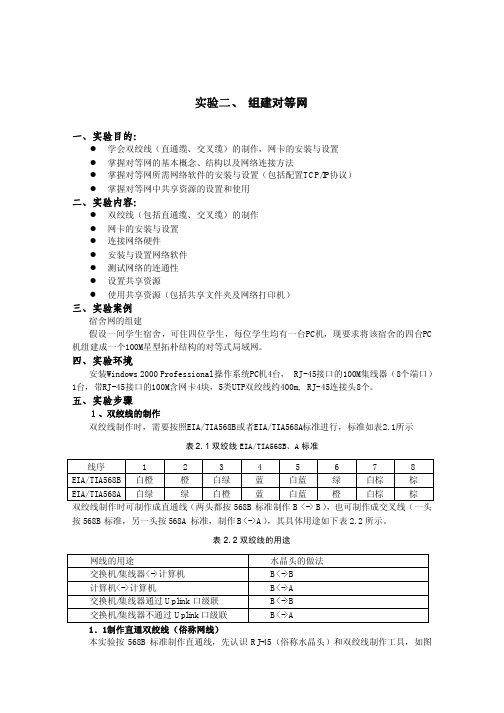
实验二、组建对等网一、实验目的:●学会双绞线(直通缆、交叉缆)的制作,网卡的安装与设置●掌握对等网的基本概念、结构以及网络连接方法●掌握对等网所需网络软件的安装与设置(包括配置TCP/IP协议)●掌握对等网中共享资源的设置和使用二、实验内容:●双绞线(包括直通缆、交叉缆)的制作●网卡的安装与设置●连接网络硬件●安装与设置网络软件●测试网络的连通性●设置共享资源●使用共享资源(包括共享文件夹及网络打印机)三、实验案例宿舍网的组建假设一间学生宿舍,可住四位学生,每位学生均有一台PC机,现要求将该宿舍的四台PC 机组建成一个100M星型拓朴结构的对等式局域网。
四、实验环境安装Windows2000Professional操作系统PC机4台,RJ-45接口的100M集线器(8个端口)1台,带RJ-45接口的100M含网卡4块,5类UTP双绞线约400m,RJ-45连接头8个。
五、实验步骤1、双绞线的制作双绞线制作时,需要按照EIA/TIA568B或者EIA/TIA568A标准进行,标准如表2.1所示表2.1双绞线EIA/TIA568B、A标准线序12345678EIA/TIA568B白橙橙白绿蓝白蓝绿白棕棕EIA/TIA568A白绿绿白橙蓝白蓝橙白棕棕双绞线制作时可制作成直通线(两头都按568B标准制作B<->B),也可制作成交叉线(一头按568B标准,另一头按568A标准,制作B<->A),其具体用途如下表2.2所示。
表2.2双绞线的用途网线的用途水晶头的做法交换机/集线器<->计算机B<->B计算机<->计算机B<->A交换机/集线器通过Uplink口级联B<->B交换机/集线器不通过Uplink口级联B<->A1.1制作直通双绞线(俗称网线)本实验按568B标准制作直通线,先认识RJ-45(俗称水晶头)和双绞线制作工具,如图2.1所示。
- 1、下载文档前请自行甄别文档内容的完整性,平台不提供额外的编辑、内容补充、找答案等附加服务。
- 2、"仅部分预览"的文档,不可在线预览部分如存在完整性等问题,可反馈申请退款(可完整预览的文档不适用该条件!)。
- 3、如文档侵犯您的权益,请联系客服反馈,我们会尽快为您处理(人工客服工作时间:9:00-18:30)。
一、对等网的概念 对等网络中,每台计算机既可以充当客户机,也可以用作服 务器。没有负责整个网络的管理员,而是由每台计算机的用户决 定该计算机上的哪些资源可以放在网络上供其他用户使用。 二、组建对等网的步骤 1、确定网络的拓扑结构。 2、选择合适的传输介质。 3、根据传输介质的类型、网络的运行速度、网络的覆盖范围等 选择网络连接设备。 4、硬件连接。 5、网络软件的安装。 6、设置资源共享。
组建对等网的步骤 1、确定网络的拓扑结构。 2、选择合适的传输介质。 3、根据传输介质的类型、网络的运行速度、网络 的覆盖范围等选择网络连接设备。 4、硬件连接。 5、网络软件的安装。 6、设置资源共享。
分析:组建对等网络
一、选择题 1、对等网络是( C )。 A、都由无盘工作站组成 C、任何一台工作站均可作为服务器 二、综合题:组建对等网的步骤 B、只有一台服务器和多个工作站 D、操作系统只能为Windows XP
一、对等网的含义 对等网络中,每台计算机既可以充当客户机,也可以用作服 务器。没有负责整个网络的管理员,而是由每台计算机的用户决 定该计算机上的哪些资源可以放在网络上供其他用户使用。 二、对等网的特点 1、网络中计算机的数量比较小,所以对等网络相对比较简 单。 2、对等网络分布的范围比较小,通常在一间办公室内或一 个家庭内。 3、网络安全管理分散,因此数据保密性差。
1、确定网络的拓扑结构。 2、选择合适的传输介质 3、根据传输介质的类型、网络的运行度、网络的覆盖范围等选择网络 连接设备。 4、硬件连接。 5、网络软件的安装。 6、设置资源共享。
